Perbaiki Galaxy Tab A Tidak Mau Hidup
Bermacam Macam / / November 28, 2021
Terkadang Samsung Galaxy A Anda tidak menyala meskipun sudah terisi penuh. Jika Anda juga menghadapi masalah yang sama, artikel ini akan membantu Anda. Kami membawa panduan sempurna yang akan membantu Anda memperbaiki masalah Samsung Galaxy A tidak menyala. Anda harus membaca sampai akhir untuk mempelajari berbagai trik yang akan membantu Anda saat menggunakannya.
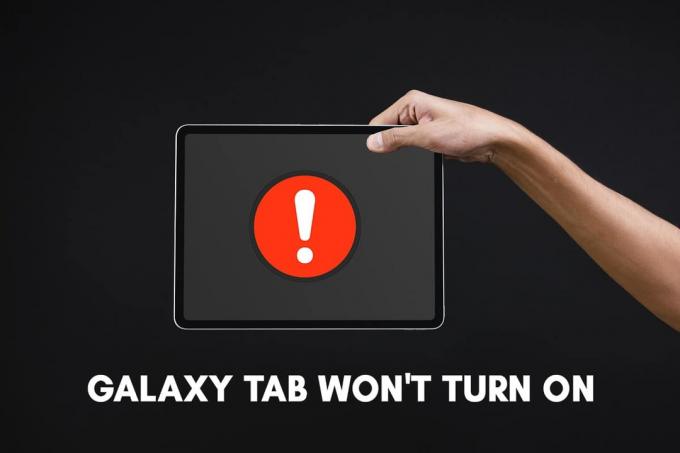
Isi
- Cara Memperbaiki Galaxy Tab A Tidak Mau Hidup
- Metode 1: Isi daya Samsung Galaxy Tab A Anda
- Metode 2: Coba Aksesori Pengisian Daya Lainnya
- Metode 3: Port Pengisian Daya Tidak Berfungsi
- Metode 4: Gangguan Perangkat Keras
- Metode 5: Mulai ulang Perangkat Anda
- Metode 6: Boot dalam Mode Aman
- Metode 7: Reset Pabrik Samsung Galaxy Tab A
- Metode 8: Hapus Partisi Cache dalam Mode Pemulihan
- Metode 9: Kunjungi Pusat Layanan
Cara Memperbaiki Galaxy Tab A Tidak Mau Hidup
Metode 1: Isi daya Samsung Galaxy Tab A Anda
Samsung Galaxy Tab A Anda mungkin tidak AKTIF jika dayanya tidak cukup. Karena itu,
1. Menghubung Samsung Galaxy Tab A ke pengisi dayanya.
2. Pastikan perangkat Anda telah disimpan kekuatan yang cukup untuk menghidupkan kembali perangkat.
3. Tunggu setengah jam sebelum menggunakannya lagi.
4. Pasang adaptor Anda dengan kabel lain dan coba isi dayanya. Taktik ini akan menyelesaikan masalah yang disebabkan oleh kabel yang putus atau rusak.
5. Coba isi daya Samsung Galaxy Tab A Anda dengan menghubungkan kabel USB dengan komputer. Proses ini dikenal sebagai biaya menetes. Proses ini lambat tetapi akan menghindari masalah pengisian daya dengan adaptornya.
Catatan: Jika tombol Daya rusak atau tidak berfungsi, tekan lama tombol Volume naik + Volume turun + Daya tombol secara bersamaan untuk MENGAKTIFKAN Samsung Galaxy Tab A Anda.
Metode 2: Coba Aksesori Pengisian Daya Lainnya
Jika Samsung Galaxy Tab A Anda tidak menyala, bahkan setelah 30 menit pengisian daya, mungkin ada masalah dengan aksesori pengisian daya.

1. Pastikan adaptor dan kabel USB dalam keadaan baik situasi kerja.
2. Periksa apakah ada masalah dengan adaptor atau kabel Anda dengan mencoba metode aksesori Samsung yang baru.
3. Colokkan perangkat dengan a kabel/adaptor baru dan mengisinya.
4. Tunggu sampai baterainya terisi penuh dan kemudian AKTIFKAN perangkat Anda.
Metode 3: Port Pengisian Daya Tidak Berfungsi
Samsung Galaxy Tab A Anda tidak akan AKTIF jika perangkat Anda tidak terisi daya ke tingkat optimal. Alasan paling umum mungkin karena port pengisian daya rusak atau macet oleh benda asing seperti kotoran, debu, karat, atau serat. Ini akan menyebabkan tidak ada masalah pengisian daya/pengisian lambat dan membuat perangkat Samsung Anda tidak dapat dihidupkan kembali. Berikut cara memeriksa masalah dengan port pengisian daya:
1. Menganalisa port pengisian dengan bantuan beberapa alat pembesar.
2. Jika Anda menemukan debu, kotoran, karat, atau serat di port pengisian daya, keluarkan dari perangkat dengan bantuan udara terkompresi.
3. Periksa apakah port memiliki pin yang bengkok atau rusak. Jika ya, kunjungi Pusat Layanan Samsung untuk memeriksanya.
Baca juga:Perbaiki Kesalahan Kamera Gagal di Samsung Galaxy
Metode 4: Gangguan Perangkat Keras
Galaxy Tab A Anda tidak akan menyala jika menghadapi masalah terkait perangkat keras. Ini mungkin terjadi ketika Anda secara tidak sengaja menjatuhkan dan merusak Tab Anda. Anda dapat melakukan pemeriksaan ini untuk mengesampingkan masalah tersebut:

1. Cek untuk goresan atau tanda yang rusak di perangkat keras Anda.
2. Jika Anda menemukan kerusakan perangkat keras, coba hubungi Pusat Dukungan Samsung di dekat Anda.
Jika Samsung Galaxy Tab A Anda tidak rusak secara fisik, dan Anda telah mencoba aksesori pengisian daya yang berbeda, Anda dapat menerapkan metode apa pun yang berhasil untuk memperbaiki Galaxy Tab A tidak akan menghidupkan masalah.
Metode 5: Mulai ulang Perangkat Anda
Ketika Samsung Galaxy Tab A macet atau tidak mau hidup, cara terbaik untuk memperbaikinya adalah dengan mem-boot ulang. Ikuti petunjuk yang diberikan di bawah ini untuk melakukannya:
1. Ubah status Samsung Galaxy Tab A ke OFF dengan menahan tombol. secara bersamaan Daya + Volume turun tombol secara bersamaan.
2. Satu kali Mode Boot Pemeliharaan muncul di layar, lepaskan tombol dan tunggu beberapa saat.
3. Sekarang, pilih Boot Biasa pilihan.
Catatan: Anda dapat menggunakan tombol Volume untuk menavigasi opsi dan tombol Daya untuk memilih dari opsi ini.
Sekarang, reboot Samsung Galaxy Tab A selesai, dan seharusnya AKTIF.
Metode 6: Boot dalam Mode Aman
Jika tidak ada yang berhasil, coba reboot perangkat Anda ke mode aman. Saat OS dalam Safe Mode, semua fitur tambahan dinonaktifkan. Hanya fungsi utama yang dalam keadaan aktif. Sederhananya, Anda hanya dapat mengakses aplikasi & fitur yang ada di dalamnya, yaitu saat Anda pertama kali membeli ponsel.
Jika perangkat Anda memasuki mode aman setelah boot, itu berarti perangkat Anda memiliki masalah dengan aplikasi pihak ketiga yang diinstal pada perangkat Anda.
1. Matikan Samsung Galaxy Tab A Anda. perangkat yang Anda hadapi masalah.
2. Tekan dan tahan tombol Kekuatan +Volume turun tombol hingga logo perangkat muncul di layar.
3. Saat simbol Samsung Galaxy Tab A ditampilkan di perangkat, lepaskan tombol Kekuasaan tombol tetapi terus menekan tombol Volume turun.
4. Lakukan sampai Mode aman muncul di layar. Sekarang, lepaskan Volume turun tombol.
Catatan: Ini akan memakan waktu hampir 45 detik untuk menampilkan Mode aman pilihan di bagian bawah layar.
5. Perangkat sekarang akan masuk Mode aman.
6. Sekarang, hapus instalan aplikasi atau program yang tidak diinginkan yang menurut Anda dapat mencegah Samsung Galaxy Tab A Anda AKTIF.
Galaxy Tab A tidak mau hidup; masalahnya harus diperbaiki sekarang.
Keluar dari Mode Aman
Cara termudah untuk keluar dari Safe Mode adalah dengan me-restart perangkat Anda. Ini berfungsi sebagian besar waktu dan mengalihkan perangkat Anda kembali normal. Atau Anda bisa langsung mengecek apakah perangkat dalam Safe Mode atau tidak melalui panel notifikasi. Anda juga dapat menonaktifkannya dari sini sebagai:
1. Geser ke bawah layar dari atas. Pemberitahuan dari OS Anda, semua situs web berlangganan, dan aplikasi yang diinstal ditampilkan di sini.
2. Cek untuk Mode aman pemberitahuan.
3. Jika ada notifikasi Safe Mode, ketuk untuk cacat dia.
Perangkat harus dialihkan ke Mode Normal sekarang.
Baca juga:12 Cara Memperbaiki Ponsel Anda Tidak Dapat Mengisi Daya dengan Benar
Metode 7: Reset Pabrik Samsung Galaxy Tab A
Reset pabrik Galaxy Tab A biasanya dilakukan untuk menghapus seluruh data yang terkait dengan perangkat. Oleh karena itu, perangkat perlu menginstal ulang semua perangkat lunak sesudahnya. Itu membuat fungsi perangkat segar seperti yang baru. Ini biasanya dilakukan ketika perangkat lunak perangkat diperbarui.
A Galaxy Tab Hard reset biasanya dilakukan ketika pengaturan perangkat perlu diubah karena fungsi yang tidak tepat. Ini menghapus semua memori yang tersimpan di perangkat keras dan memperbaruinya dengan versi terbaru.
Catatan: Setelah Factory Reset, semua data yang terkait dengan perangkat akan dihapus. Oleh karena itu, disarankan untuk mencadangkan semua file sebelum Anda melakukan reset.
1. Matikan ponsel Anda.
2. Sekarang, tahan Volume naik dan Rumah tombol bersama-sama untuk beberapa waktu.
3. Sambil melanjutkan langkah 2, tekan-tahan tombol Kekuasaan tombol juga.
4. Tunggu hingga Samsung Galaxy Tab A muncul di layar. Begitu muncul, melepaskan semua tombol.
5. Layar pemulihan akan muncul. Pilih Hapus data / reset pabrik seperti yang ditunjukkan.
Catatan: Anda dapat menggunakan tombol Volume untuk menavigasi opsi dan tombol Daya untuk memilih dari opsi ini.
6. Mengetuk Ya pada layar berikutnya seperti yang disorot.
7. Sekarang, tunggu perangkat untuk mengatur ulang. Setelah selesai, ketuk Mulai ulang sistem sekarang.
Reset pabrik Samsung Galaxy Tab A akan selesai setelah Anda menyelesaikan semua langkah yang disebutkan di atas. Jadi tunggu sebentar, dan kemudian Anda dapat mulai menggunakan ponsel Anda.
Metode 8: Hapus Partisi Cache dalam Mode Pemulihan
Semua file cache yang ada di perangkat dapat dihapus menggunakan opsi yang disebut Hapus Partisi Cache dalam Mode Pemulihan. Ini akan membantu menyelesaikan masalah kecil dengan perangkat Anda, termasuk Galaxy Tab A tidak akan menyalakan masalah. Berikut cara melakukannya:
1. KekuasaanMATI perangkat Anda.
2. Tekan dan tahan tombol Daya + Rumah + Volume naik tombol secara bersamaan. Ini me-reboot perangkat di Mode pemulihan.
3. Di sini, ketuk Hapus Partisi Cache, ditampilkan di bawah ini Hapus data / reset pabrik pilihan. Lihat metode sebelumnya untuk menerapkan ini.
4. Tunggu OS untuk reboot dan periksa apakah Samsung Galaxy Tab A menyala.
Baca juga:9 Alasan mengapa baterai ponsel cerdas Anda mengisi daya dengan lambat
Metode 9: Kunjungi Pusat Layanan
Jika semua metode yang disebutkan di atas tidak memberi Anda solusi untuk Samsung Galaxy Tab A tidak akan menghidupkan masalah, coba hubungi Pusat Layanan Samsung terdekat dan cari bantuan.
Direkomendasikan:
- Cara Reset Pabrik Samsung Galaxy S6
- Cara Memperbaiki Pengisian Lambat di Android
- Cara Mengatur Ulang Samsung Galaxy S8+
- Bagaimana cara kerja Pengisian Nirkabel pada Samsung Galaxy S8 / Note 8?
Kami harap panduan ini bermanfaat, dan Anda dapat perbaiki Galaxy Tab A tidak mau hidupkan masalah. Beri tahu kami metode mana yang paling cocok untuk Anda. Jika Anda memiliki pertanyaan/komentar tentang artikel ini, jangan ragu untuk menyampaikannya di bagian komentar.



